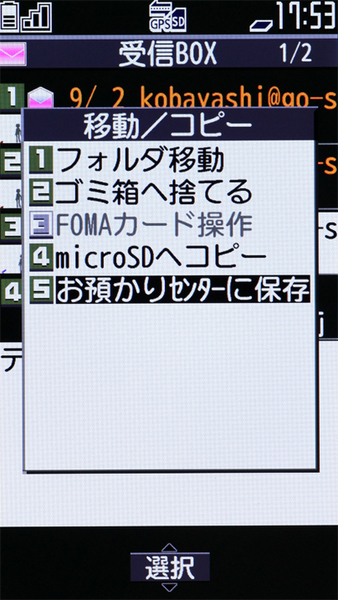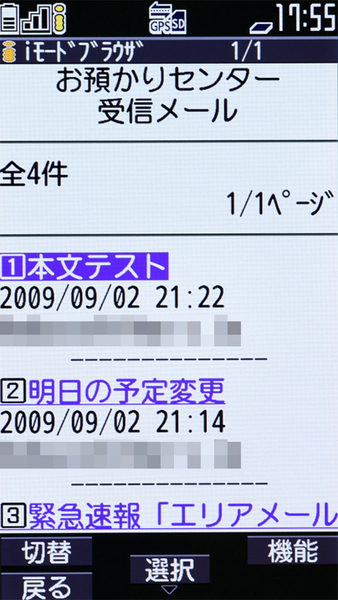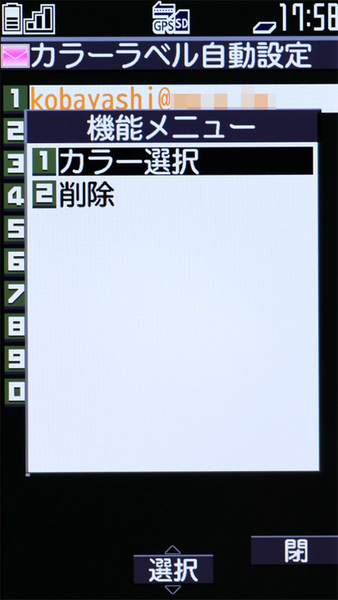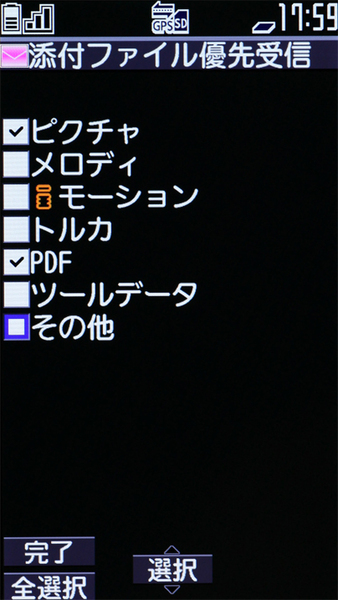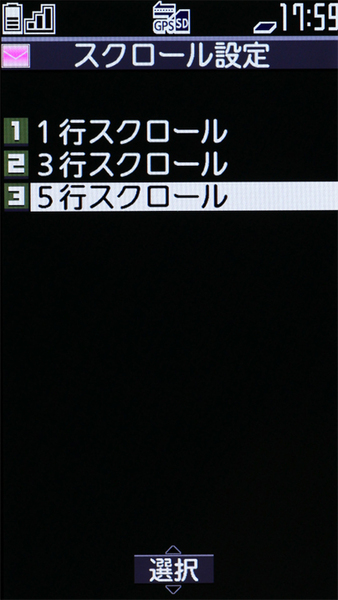簡単に活用できるバックアップサービス
高性能化したケータイメールだけあって、重要な内容のメールのやり取りも多くなっているだろう。そんなこともあってかバックアップも各社充実している。ドコモの場合はウェブ上の「電話帳お預かりセンター」(保存容量は約100MB、月額105円)に、電話帳だけでなくメールも保存できる。ただし電話帳は自動で保存できるのだが、メールの保存は手動で行なう。
保存方法はメールを表示して「機能」を押し「移動/コピー」を選択する。ここで「電話帳お預かりセンター」を選べばOK。
電話帳お預かりセンターに保存することで、古いメールをいつでもチェックできるほか、ケータイを紛失したときや機種変更をしたときにも新しいケータイに大切なメールを移すことができる。
この機能を活用すれば、PCメールの保存先としても使える。重要な連絡事項や約束のメールをケータイに転送してお預かりセンターに保存すれば万が一、PCのトラブルでメールを失ったときも安全である。
同じようにメモリーカードへメールを保存するのも手だ。電話帳お預かりセンターでは添付ファイルのあるメールが預けられない機種や、JPEGなど一部の添付ファイルのメールしか預けられない場合でもmicroSDなら問題ない。しかもお預かりセンターより容量が大きい。
定型文の入力を活用
重要な相手からのメールは色付きで
ケータイの入力方式に特化された若者はともかく、ケータイでは正直長い文章は入力しづらい。友人同士のメールならともかく、仕事のメールへの返信は一言だけ、なんてことはできないから意外と大変だ。
しかしケータイメールの「メール設定」には「冒頭文/署名設定」という項目がある。自動的に「いつもお世話になっております」とか「●×▲■株式会社 小林誠 TEL:03-XXXX-XXXX」といった内容の文章を常に付けることができる。このような文面が不要な友人や家族とメールをする場合は、クリアキーを押して自動入力の文面をサクッと削除してしまえばいい。
他にもメール設定では意外と細かくメールをカスタマイズできる。 メールアドレスごとに「カラーラベル」を貼るのも便利な機能の一つで、会社のPCメールや上司、家族、超重要なお得意様からのメールが自動で色分けされる。
添付ファイルを優先受信する設定は、PDFなど会社の資料をチェックしたい人には重要だろう。また、逆に添付ファイルを受信しない設定も可能。ドコモユーザーにはまだまだパケット従量制に加入している人も多く、添付ファイルを受信して余計な費用がかかるのが嫌なら効果的だ。

この連載の記事
-
第18回
スマホ
ケータイコンテンツの主力商品になった電子書籍を見る -
第17回
スマホ
今のケータイで撮れる動画ってどうなの? -
第16回
スマホ
あなたは「通話」機能を本当に使いこなしている? -
第15回
スマホ
本格的に楽しめるケータイ動画が今花開いている! -
第14回
スマホ
ケータイのアラームで作られる日本の朝 -
第13回
スマホ
ケータイの進化でフルブラウザは“使える”ようになった -
第12回
スマホ
いまどきのおサイフケータイを改めて整理 -
第11回
スマホ
ケータイのBluetooth、たまには機能をオンにしたい -
第10回
スマホ
紙の手帳よりケータイのスケジュール帳 予定をサクッと管理 -
第9回
スマホ
かなり強まったケータイの「メモ」機能 - この連載の一覧へ